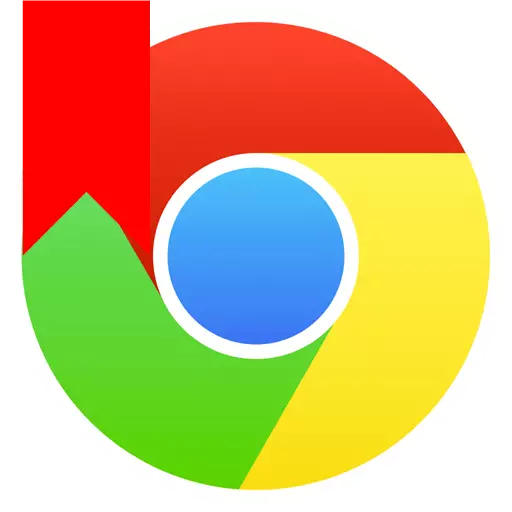
گوگل کروم میں ایک آن لائن براؤزر سے منتقل کرنے کا فیصلہ کیا، آپ کو براؤزر کو براؤزر کو دوبارہ تبدیل کرنے کی ضرورت نہیں ہے، کیونکہ یہ درآمد کے طریقہ کار کو لے جانے کے لئے کافی ہے. اس مضمون میں Google Chrome ویب براؤزر میں بک مارکس کس طرح درآمد کی جائے گی.
گوگل کروم انٹرنیٹ براؤزر میں بک مارکس درآمد کرنے کے لئے، آپ کو HTML فارمیٹ بک مارکس کے ساتھ کمپیوٹر فائل میں محفوظ کرنے کی ضرورت ہوگی. اپنے براؤزر کے لئے بک مارکس کے ساتھ HTML فائل حاصل کرنے کے بارے میں، آپ انٹرنیٹ پر ہدایات تلاش کرسکتے ہیں.
Google Chrome براؤزر پر بک مارک کیسے درآمد کریں؟
1. مینو بٹن کے دائیں ہاتھ پر کلک کریں اور پاپ اپ کی فہرست میں، سیکشن میں منتقلی کی پیروی کریں "بک مارک" - "بک مارک مینیجر".
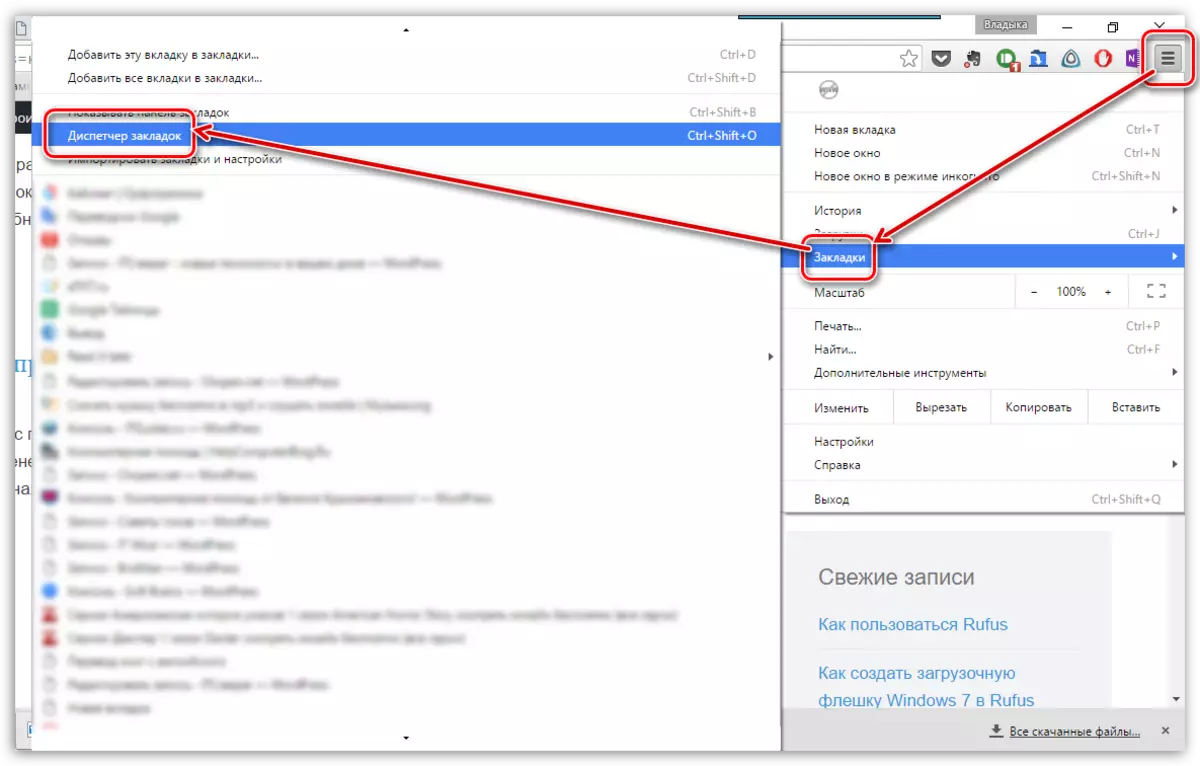
2. ایک نئی ونڈو اسکرین پر نظر آئے گی جس میں آپ کو بٹن پر کلک کرنا ہوگا. "اختیار" جو صفحے کے اوپری مرکزی علاقے میں واقع ہے. ایک اضافی سیاق و سباق مینو اسکرین پر دکھایا جائے گا جس میں آپ کو شے کے حق میں انتخاب کرنے کی ضرورت ہوگی. "HTML فائل سے بک مارکس درآمد کریں".
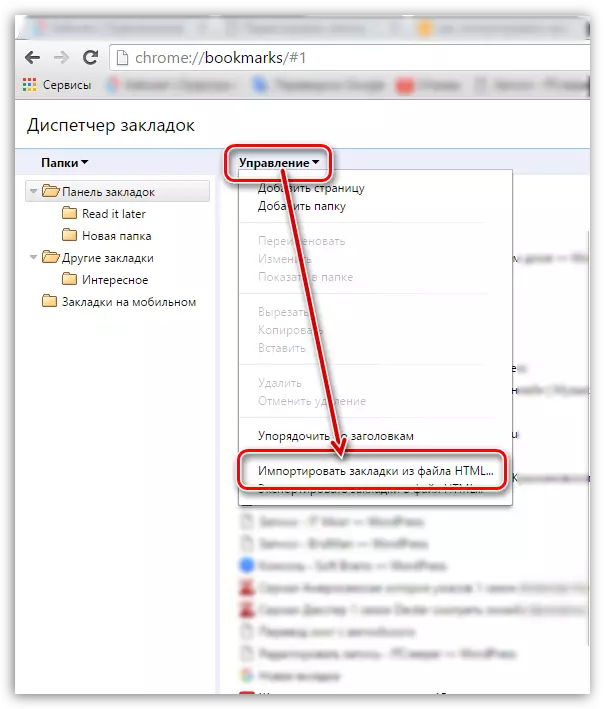
3. ایک واقف نظام کے کنڈرور اسکرین پر نظر آئے گا، جس میں آپ کو صرف بک مارکس کے ساتھ HTML فائل کے راستے کی وضاحت کرنے کی ضرورت ہے، جو پہلے بچا گیا تھا.
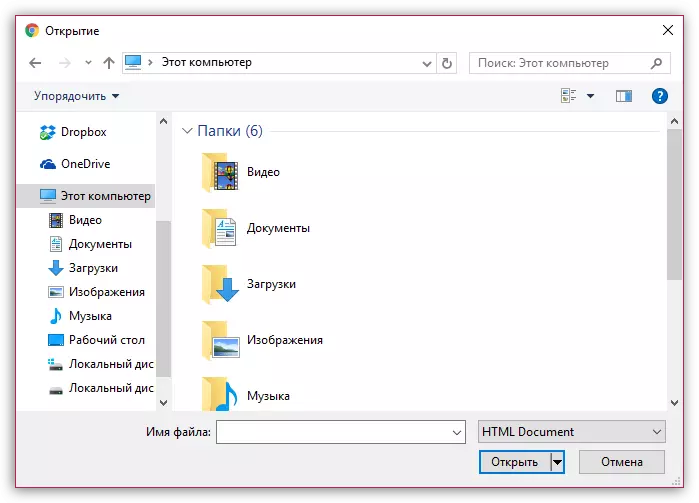
چند لمحات کے بعد، بک مارکس کو ایک ویب براؤزر میں درآمد کیا جائے گا، اور آپ انہیں "بک مارکس" سیکشن میں تلاش کرسکتے ہیں، جو مینو بٹن کے تحت پوشیدہ ہیں.
